Windows 11-l on uus rakenduste valija. Siit saate teada, kuidas see lubada
Windows 11 build 22563 sisaldab peidetud funktsiooni, mida Microsoft muudatuste logis ei maininud. See on ümberkujundatud rakenduste valija dialoog, mis näeb tänu sujuva kujunduse stiilile moodne välja. Ilmselgelt toetab see tumedat teemat.
Reklaam
Rakenduste valija on dialoog, mis loetleb kõik konkreetse failitüübi jaoks registreeritud rakendused. Kasutaja saab seda kasutada vaiketarkvara asemel alternatiivse tarkvara käivitamiseks. Näiteks kui teil on installitud mitu pildivaaturit, saate foto vaikerakenduses Photos avamise asemel avada ühes neist. See dialoog näeb Windows 11 stabiilses versioonis välja järgmiselt.
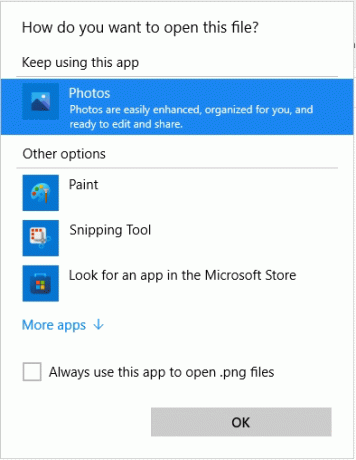
Tegelikult ei paku uus rakenduste valija midagi drastiliselt uut. Seal on endiselt rakenduste loend, jaotis praegu seotud rakenduse kuvamiseks (kui see on olemas) ja mõned võimalused rakenduste sirvimiseks. Vaadake järgmist ekraanipilti.
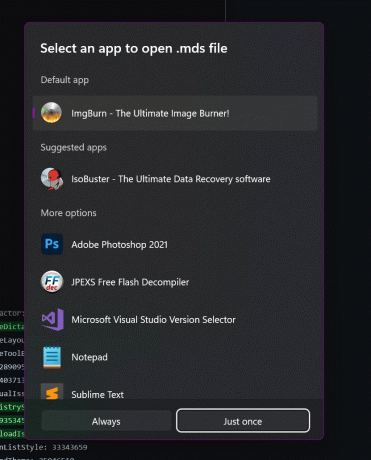
Nüüd meenutavad nupud aga seda, mida näeme Androidis. Üks nuppudest pealkirjaga "Alati", muudab rakenduse valiku püsivaks. Teine nupp on "Ainult üks kord", mis käivitab valitud rakenduse faili jaoks vaid ühe korra.
Need ümberpaigutatud nupud ei muuda tegelikult dialoogi toimimist, kuid nüüd näevad need kaasaegsed ja selgemad. Varem pidite rakenduse seose muutmiseks märkeruudu märkima.
Kuna uus dialoog on pooleli, on see praegu peidetud ehitada 22563. Seetõttu peate selle käsitsi lubama.
Lubage Windows 11-s uus rakenduste valija
- Minema sellel lehel GitHubis ja laadige alla ViveTool.
- Pakkige allalaaditud failid välja kõikjal, kus see on mugav.
- Avage Windowsi terminal administraatorina kaustas ViveTool.
- Käivitage järgmine käsk:
vivetool.exe addconfig 36302090 2. Kasutage Windowsi terminali käsuviiba profiili (Ctrl + Shift + 2). - Paremklõpsake mis tahes faili ja valige Ava rakendusega > Valige rakendus.
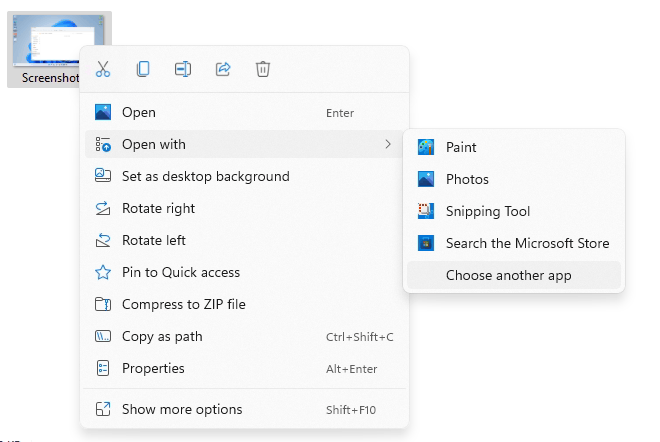
Nüüd peaksite nägema uue rakenduse valija dialoogi.
Muudatuse tagasivõtmiseks ja Windows 11 klassikalise rakenduste valija juurde naasmiseks andke vastupidine käsk: vivetool delconfig 36302090 2. Peate seda käivitama administraatorina.
Jällegi pidage meeles, et uus dialoog on alles väljatöötamisel. Lühidalt, see ei tööta usaldusväärselt ja mõnikord jookseb kokku. Samuti võib Microsoft oma välimust radikaalselt muuta Windows 11 väljalaskeversiooni (22H2 jne) suunas või selle operatsioonisüsteemist välja jätta.


